This content has been machine translated dynamically.
Dieser Inhalt ist eine maschinelle Übersetzung, die dynamisch erstellt wurde. (Haftungsausschluss)
Cet article a été traduit automatiquement de manière dynamique. (Clause de non responsabilité)
Este artículo lo ha traducido una máquina de forma dinámica. (Aviso legal)
此内容已经过机器动态翻译。 放弃
このコンテンツは動的に機械翻訳されています。免責事項
이 콘텐츠는 동적으로 기계 번역되었습니다. 책임 부인
Este texto foi traduzido automaticamente. (Aviso legal)
Questo contenuto è stato tradotto dinamicamente con traduzione automatica.(Esclusione di responsabilità))
This article has been machine translated.
Dieser Artikel wurde maschinell übersetzt. (Haftungsausschluss)
Ce article a été traduit automatiquement. (Clause de non responsabilité)
Este artículo ha sido traducido automáticamente. (Aviso legal)
この記事は機械翻訳されています.免責事項
이 기사는 기계 번역되었습니다.책임 부인
Este artigo foi traduzido automaticamente.(Aviso legal)
这篇文章已经过机器翻译.放弃
Questo articolo è stato tradotto automaticamente.(Esclusione di responsabilità))
Translation failed!
NetScaler Gateway 事前認証EPAスキャンをドメインチェック用に構成する
NetScaler Gateway 事前認証EPAスキャンを構成して、ユーザーデバイスがドメインベースかどうかを確認できます。
- NetScaler Gateway > ポリシー > 事前認証に移動します。
-
[ 事前認証プロファイル] タブをクリックし、 [ 追加] をクリックします。
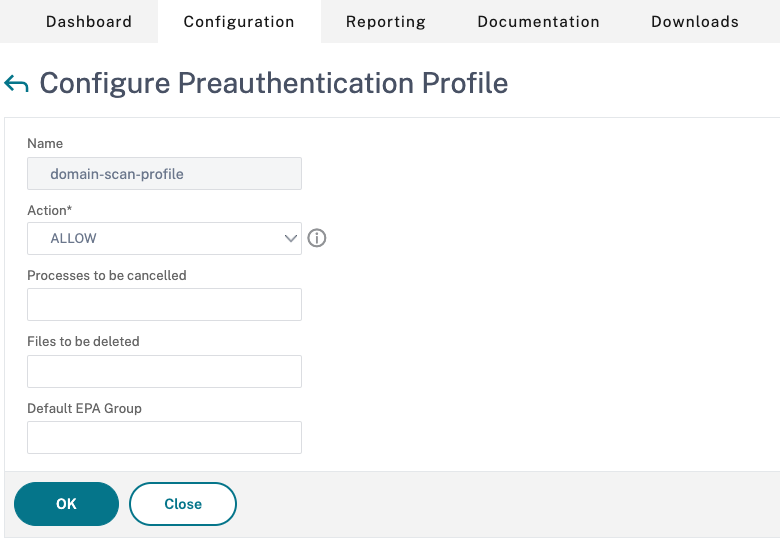
- 新しいプロファイルの名前を入力し、[ 作成] をクリックします。
- [ 事前認証ポリシー ] タブに切り替えて、[ 追加] をクリックします。
- ポリシーの名前を入力します。
- [ アクションのリクエスト] で、以前に作成したドメインスキャンプロファイルを選択します。
- [ 式] で、[ OPSWAT EPA エディター] をクリックします。
-
式エディタで、[ Windows ] を選択して Windows ベースのシステムをスキャンし、[ ドメインチェック] を選択します。
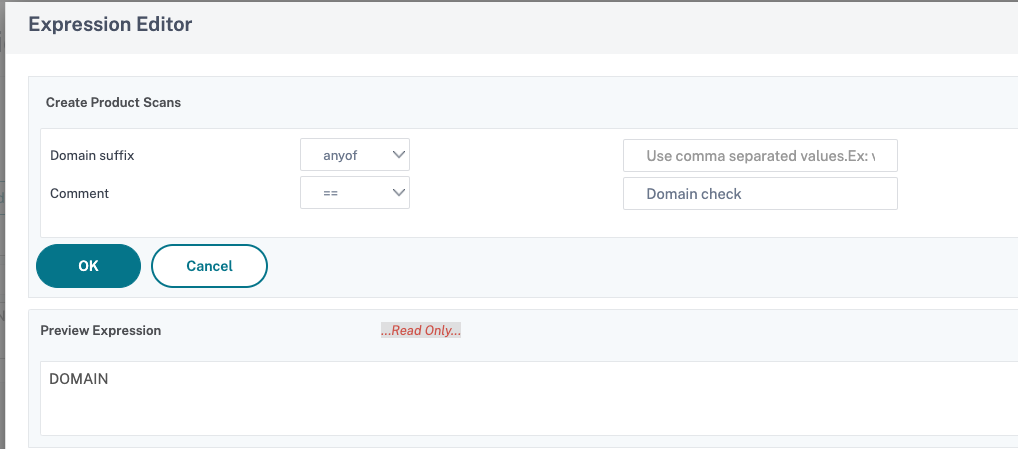
- [ + ] をクリックし、ドメインサフィックスとコメント (存在する場合) を入力します。この例では、ドメインサフィックスとして「example.com」が使用されています。
-
「 OK」 をクリックし、「 完了」をクリックします。
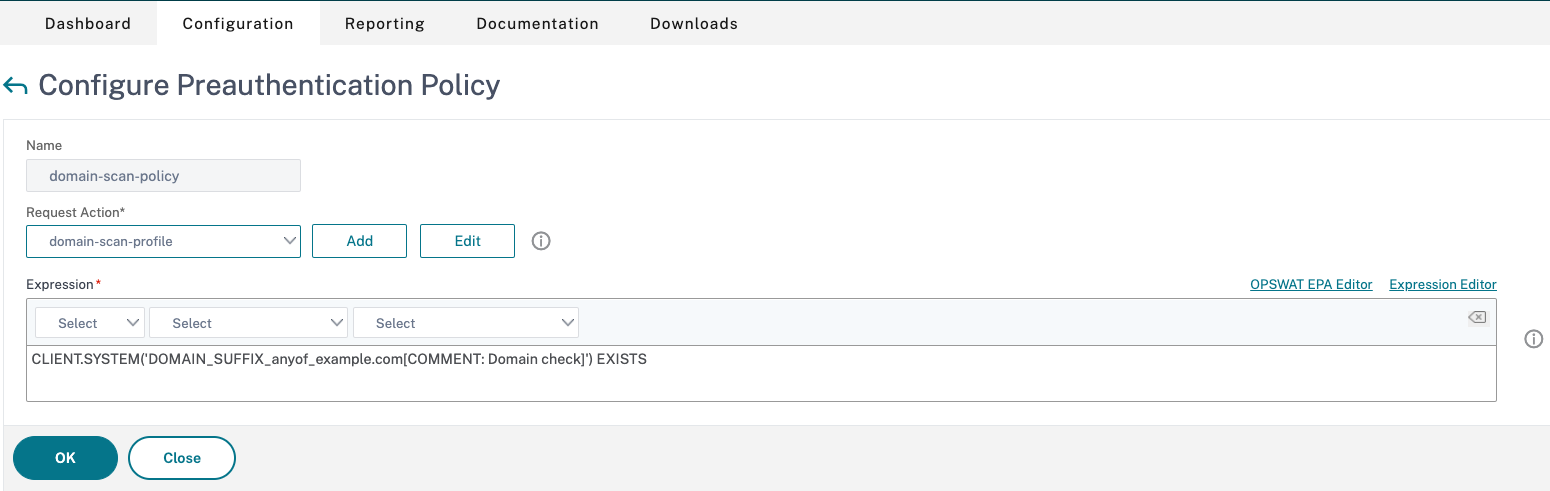
- 「 事前認証ポリシーの作成 」ページで、「 作成」をクリックします。
- ポリシーを仮想サーバーにバインドして、ポリシーを有効にします。
- [ NetScaler Gateway]>[仮想サーバー]に移動します。
- 仮想サーバーを選択し、[ 編集] をクリックします。
- [ ポリシー ] セクションで、[ + ] 記号をクリックします。
- [ ポリシーの選択] で、[ 事前認証] を選択し、 [ 続行] をクリックします。
- [ポリシーの選択] で、ドメインスキャン用に作成したポリシーを選択し、[ バインド] をクリックします。
- [完了] をクリックします。[ Policies ] ペインには、他のポリシーと、仮想サーバにバインドされた新しい事前認証ポリシーが表示されます。
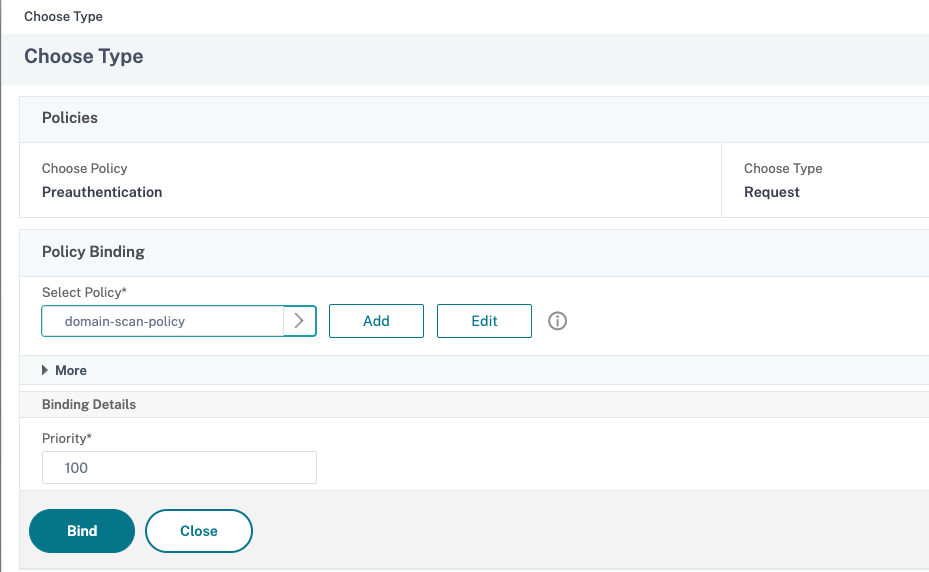
スキャンを有効にしたら、ポリシーの設定と一致するドメインメンバーシップを持つ適切なクライアントでスキャンをテストします。確認していないクライアントでスキャンを繰り返して、新しいポリシーの機能を検証します。
NetScaler ADC CLIを使用した構成
ドメインチェックの事前認証ポリシーを有効にするには、コマンドプロンプトで次のように入力します。
add aaa preauthenticationpolicy <policy name> "CLIENT.SYSTEM(DOMAIN_SUFFIX_anyof_<domain>[COMMENT: Domain check]) EXISTS" <Action Name>
<!--NeedCopy-->
ドメインチェックの事前認証ポリシーは次のとおりです。
EPA Domain Check CLIENT.SYSTEM('DOMAIN_SUFFIX_anyof_<domain>[COMMENT: Domain check]') EXISTS
<!--NeedCopy-->
共有
共有
This Preview product documentation is Cloud Software Group Confidential.
You agree to hold this documentation confidential pursuant to the terms of your Cloud Software Group Beta/Tech Preview Agreement.
The development, release and timing of any features or functionality described in the Preview documentation remains at our sole discretion and are subject to change without notice or consultation.
The documentation is for informational purposes only and is not a commitment, promise or legal obligation to deliver any material, code or functionality and should not be relied upon in making Cloud Software Group product purchase decisions.
If you do not agree, select I DO NOT AGREE to exit.